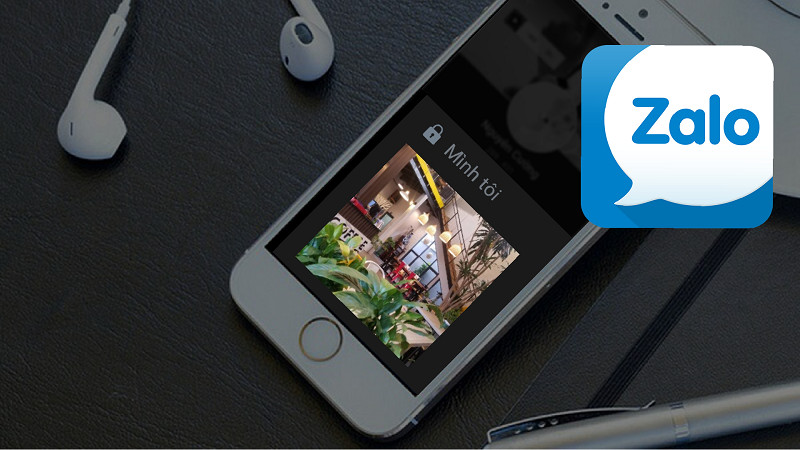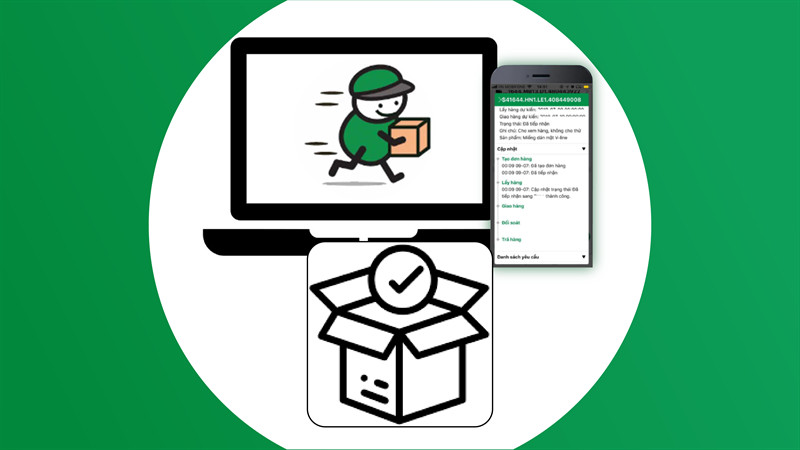Kích Hoạt Giao Diện Start Menu Mới Nhất Trên Windows 10
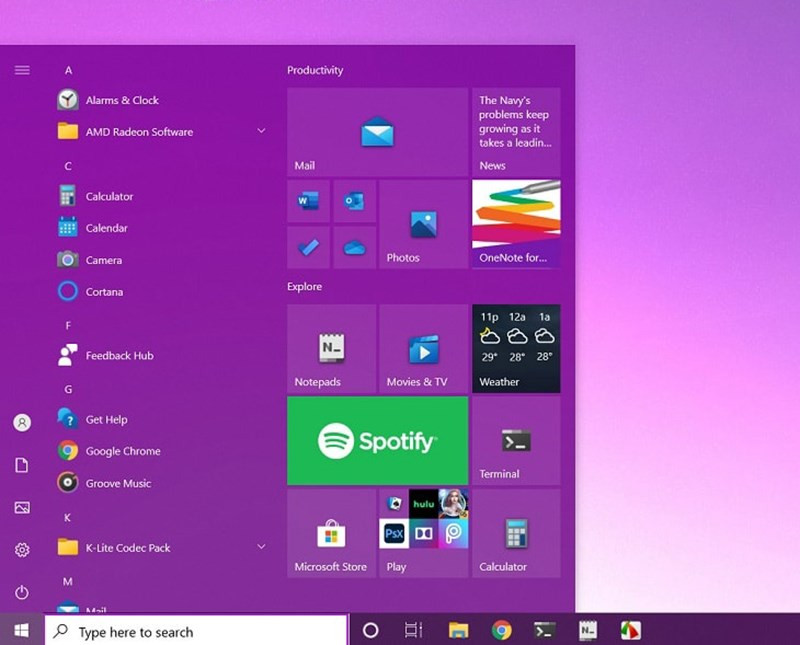
Bạn đã chán ngấy giao diện Start Menu cũ trên Windows 10? Microsoft liên tục cập nhật và cải tiến Windows 10, và một trong những thay đổi đáng chú ý là giao diện Start Menu mới mẻ hơn. Bài viết này trên XemTinGame sẽ hướng dẫn bạn cách kích hoạt giao diện Start Menu mới này một cách chi tiết và dễ hiểu, giúp bạn trải nghiệm ngay những thay đổi thú vị mà không cần chờ đợi.
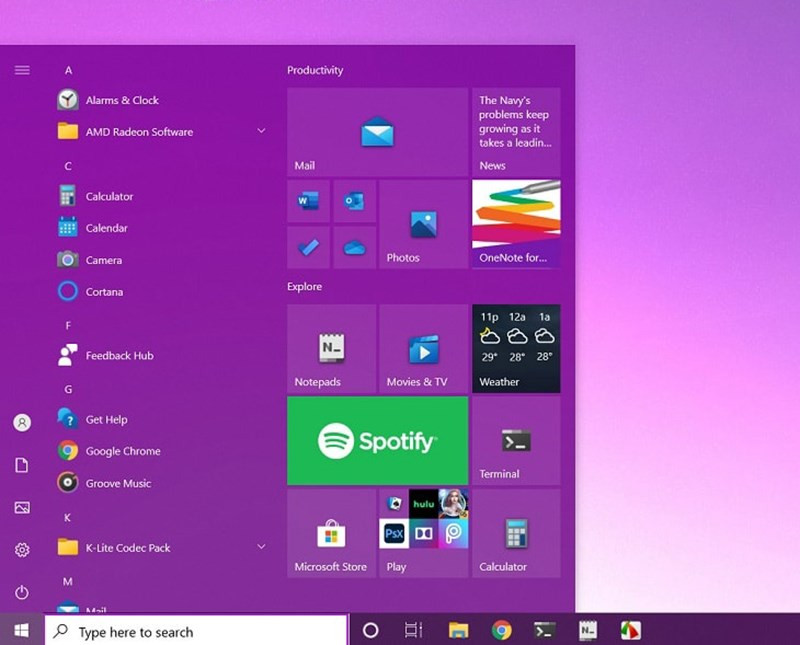 Giao diện Start Menu mới trên Windows 10
Giao diện Start Menu mới trên Windows 10
Giao Diện Start Menu Mới Trên Windows 10 Là Gì?
Start Menu không chỉ đơn thuần là nơi chứa các shortcut cho ứng dụng. Nó còn là cửa ngõ vào thế giới phần mềm của bạn, được thiết kế để mang lại trải nghiệm người dùng tốt nhất. Qua mỗi bản cập nhật, Microsoft luôn nỗ lực cải tiến Start Menu, bổ sung thêm tính năng và tối ưu giao diện, giúp việc làm việc và giải trí trở nên thuận tiện hơn.
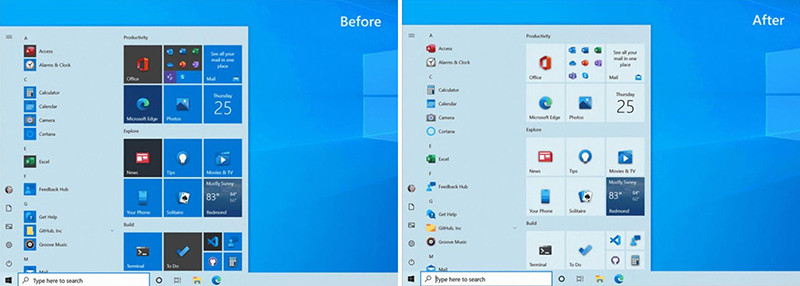 Giao diện Start Menu hiện đại
Giao diện Start Menu hiện đại
Giao diện Start Menu mới trên Windows 10 mang đến một diện mạo hiện đại, trực quan và tinh tế hơn, tạo điểm nhấn khác biệt so với các hệ điều hành khác.
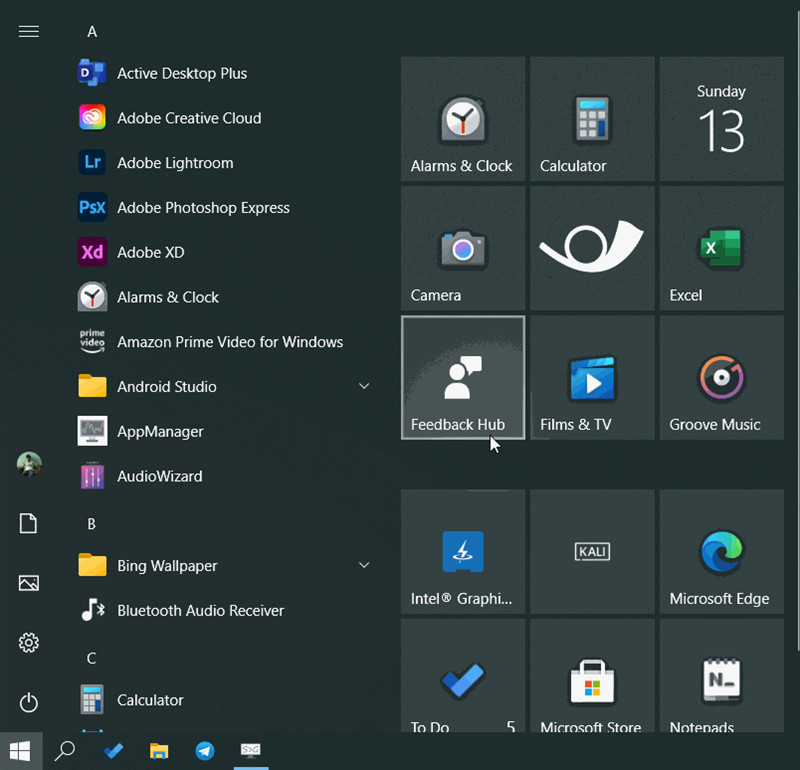 Start Menu mới với thiết kế trong suốt
Start Menu mới với thiết kế trong suốt
Hướng Dẫn Kích Hoạt Start Menu Mới Trên Windows 10
Cập Nhật Windows 10
Trước tiên, hãy đảm bảo Windows 10 của bạn đã được cập nhật lên phiên bản mới nhất, bao gồm gói cập nhật KB4568831. Nếu chưa, hãy làm theo các bước sau:
- Mở Settings bằng cách tìm kiếm “Settings” trong thanh tìm kiếm.
- Chọn Update & Security.
- Trong mục Windows Update, chọn Optional updates.
- Tìm và tích chọn gói cập nhật KB4568831, sau đó chọn “Download and install”.
- Khởi động lại máy tính sau khi quá trình cài đặt hoàn tất.
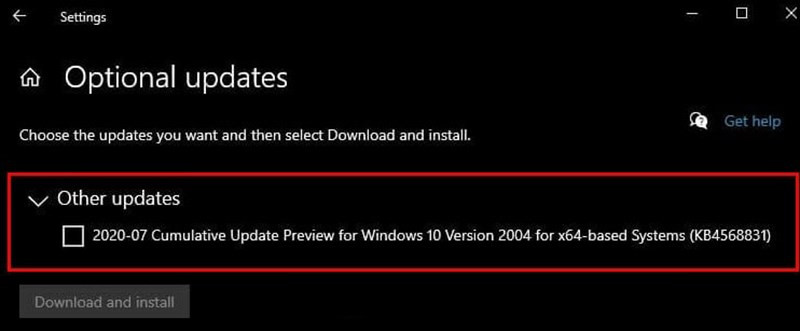 Cập nhật Windows 10
Cập nhật Windows 10
Kích Hoạt Giao Diện Start Menu Mới
Sau khi cập nhật xong, hãy thực hiện các bước sau để kích hoạt giao diện Start Menu mới:
- Mở hộp thoại Run bằng cách tìm kiếm “run” trong thanh tìm kiếm.
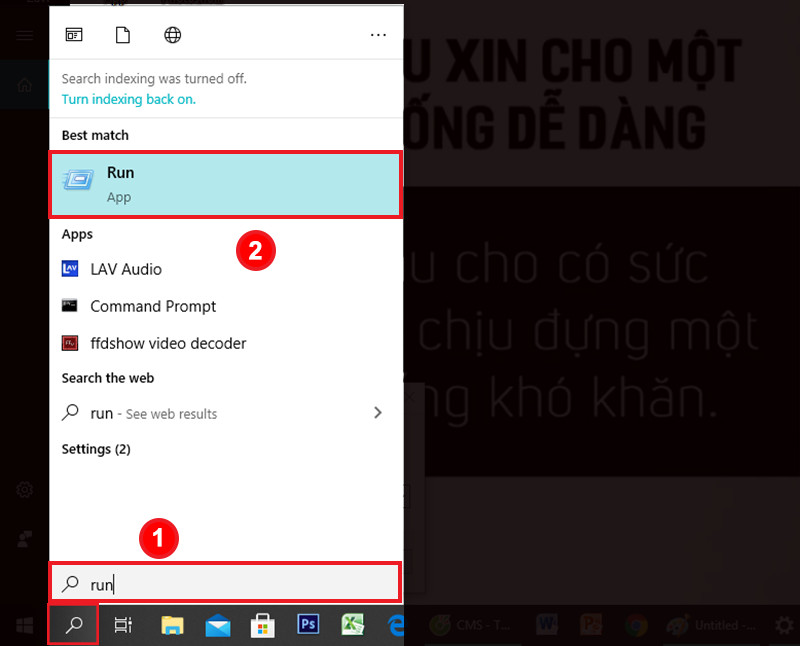 Mở hộp thoại Run
Mở hộp thoại Run
- Nhập “regedit” vào hộp thoại Run và nhấn Enter để mở Registry Editor.
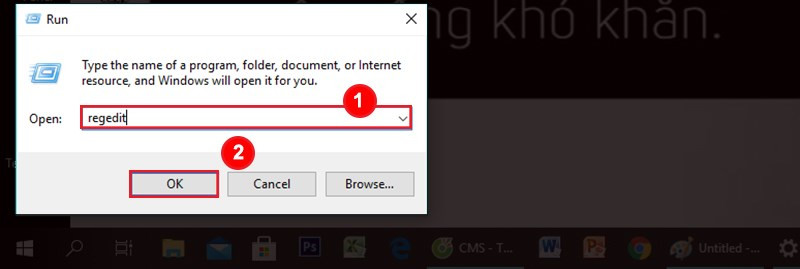
- Trong Registry Editor, sao chép và dán đường dẫn sau vào thanh địa chỉ:
\HKEY_LOCAL_MACHINE\SYSTEM\CurrentControlSet\Control\FeatureManagement\Overrides\0\2093230218
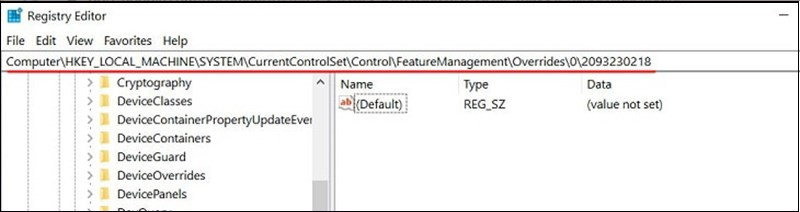 Dán đường dẫn vào Registry Editor
Dán đường dẫn vào Registry Editor
(Tùy chọn) Sao lưu Registry hiện tại bằng cách chọn File > Export.
Tạo một DWORD (32-bit) Value hoặc DWORD (64-bit) Value (tùy thuộc vào hệ thống của bạn) mới. Đặt tên là “EnabledState” và đặt giá trị là “2”.
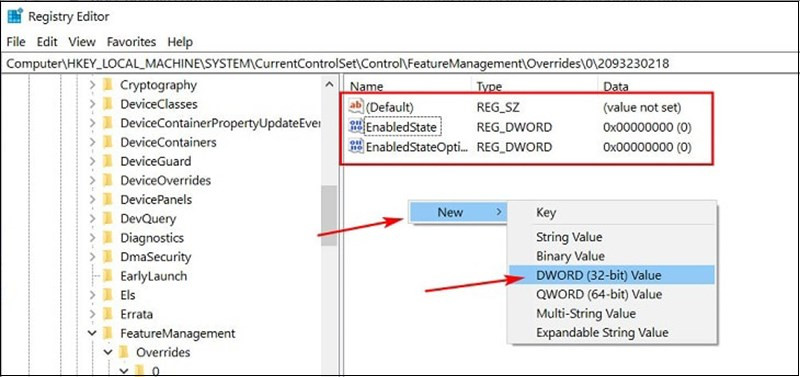
- Tạo một DWORD khác, đặt tên là “EnabledStateOptions” và đặt giá trị là “0”.
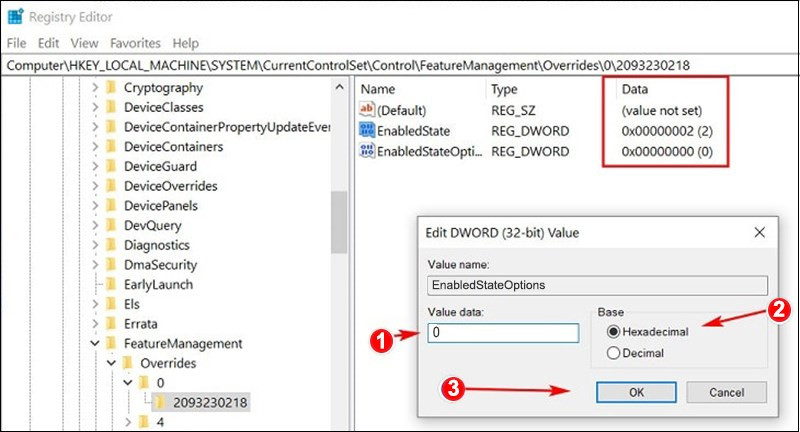
- Khởi động lại máy tính để áp dụng thay đổi.
Kết Luận
Vậy là bạn đã biết cách kích hoạt giao diện Start Menu mới nhất trên Windows 10. Hy vọng bài viết này giúp bạn có trải nghiệm thú vị hơn với hệ điều hành của mình. Hãy chia sẻ bài viết này nếu bạn thấy hữu ích và để lại bình luận bên dưới nếu bạn có bất kỳ câu hỏi nào nhé!